Win8是大家都很喜欢的一个系统,因此有用户想从Win7升级到Win8,但是升级Win8是有要求的,那么Win7升级Win8最低配置要求是什么?不清楚的朋友赶紧看看小编整理的以下文章内容吧!
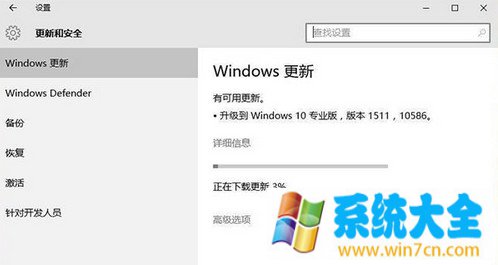
Win7升级Win8系统的最低配置要求:1、打开Win7“设备管理器”,确认你的电脑配置是否符合升级至Win8系统的要求,基本要求如下:处理器:1 GHz 或以上;内存:1 GB(32 位版)/ 2 GB(64 位版);硬盘空间:16 GB(32 位版)/ 20 GB(64 位版);显卡:支持 DirectX 9 的图形设备,并具备WDDM 驱动。注意:如果你的电脑所使用的处理器是英特尔的Atom(采用 Cedar Trail 核心),将无法升级到Win8,因为处理器与新系统之间有冲突。2、为了配合系统中的多点触摸手势,Win8上的应用对屏幕分辨率的要求提高到1366 x 768,而部分上网本的分辨率是1024 x 600,因此需要打开“regedit”,修改相关设置才可以。3、建议下载Win8升级助手来检查软件的兼容性,可以利用第三方软件清理磁盘中的垃圾,顺便整理一下磁盘中的碎片。4、建议你先备份硬盘中的资料,以免升级过程中发生意外而导致重要资料丢失。5、Win8的一些重要的系统快捷键也发生了变化,在升级之前还是有必要先了解一下:Win:回到开始界面;Win + D:回到传统桌面;Win + O:锁定屏幕方向;Win + Q:搜索;Win + C:打开 Chamrs Bar;Win + H:打开共享功能;Win + I:打开设置功能;Win + 空格:切换输入语言和键盘布局;Win + Tab:切换应用(Alt + Tab 依然有效)。Win7升级Win8最低配置要求就讲到这里了,大家如果要升级Win8的话,还是先看看是否符合文章所说的标准,如果不符合就不要升级了,因此升级后会导致诸多问题。
win7和win8哪个系统好用
WIN7好,还是WIN8好,主要是看用户的个人喜好。
一、WIN7
1、Windows 7简化了许多设计;
如:快速最大化,窗口半屏显示,跳转列表,系统故障快速修复等。
2、Windows 7将会让搜索和使用信息更加简单,包括本地、网络和互联网搜索功能,直观的用户体验将更加高级,还会整合自动化应用程序提交和交叉程序数据透明性。
3、Windows 7中,系统集成的搜索功能非常的强大,只要用户打开开始菜单并开始输入搜索内容,无论要查找应用程序、文本文档等,搜索功能都能自动运行,给用户的操作带来极大的便利。
4、Windows 7的小工具没有了像Windows Vista的边栏,这样,小工具可以单独在桌面上放置。
5、Win7系统资源管理器的搜索框在菜单栏的右侧,可以灵活调节宽窄。
它能快速搜索Windows中的文档、图片、程序、Windows帮助甚至网络等信息。
Win7系统的搜索是动态的,当用户在搜索框中输入第一个字的时候,Win7的搜索就已经开始工作,大大提高了搜索效率。
二、WIN8
1、WIN8和WIN7相比,采用了METRO界面和WIN界面。
2、支持触屏功能。
3、增加了Charm边栏设计,即“超级按钮”;
在个人计算机Windows 8操作系统上,把鼠标移至屏幕最右下角或最右上角再向上移动可以显示Charm菜单。
在触控板Windows 8操作系统上,从右手方向滑过显示屏可以显示Charm菜单。
功能包括:
搜索:允许用户搜着这个操作系统或者所有的应用程序;
共享:使用搜索合同的应用程序能够通过这个功能共享数据;
开始:让用户返回到开始屏幕;
设备:显示连接的硬件设备;
设置:显示应用设置和亮度、音量、重启、睡眠和关机选择。
4、微软推出了应用商店。
5、Windows 8外接了许多云服务,面向大众的就是OneDrive,微软帐户(Windows帐户)可登录获取这些服务。
6、Windows 8对系统的优化使得电脑具有更好的续航能力,且启动速度更快、占用内存更少。
7、Connected Standby是Windows 8全新的电源管理系统,即当系统进入休眠状态时,应用程序虽处于暂停(suspend)的状态,但依旧会与网络维持联机。
8、Refresh功能针对用户的部分系统档案进行还原动作,让日后庞大繁琐的还原动作更便利与灵活,也就是说,此功能将容许用户在无须事前备份数据的情况下进行系统重新安装。
9、Windows 8包含一个新的「混合启动」(Hybrid Boot)方式,使用进阶的休眠功能来替代关机功能。在整合既有的启动模式和新增的快速休眠/唤起特性后,让Windows 8的系统转为一种类似休眠的状态,同时减少内存暂存的数据写入,大幅缩短开机时硬盘读取与初始化的时间。
win8的系统好用吗
win8的系统还是很好用的,只不过如果没有接触过的朋友可能会要别扭一段时间,一旦熟悉了就会感觉很上手的。
Windows 8是由微软(Microsoft)开发的,继Windows 7之后的新一代视窗操作系统,于北京时间2012年10月26日正式推出。
Windows 8的变化几乎是颠覆性的。系统界面上,Windows 8采用全新的Modern UI界面,各种程序以动态方块的样式呈现;操作上,大幅改变以往的操作逻辑,提供更佳的屏幕触控支持,同时启动速度更快、占用内存更少,工作环境更加高效易行;硬件兼容上,Windows8支持来自Intel、AMD和ARM的芯片架构,被应用于台式机、笔记本、平板电脑上,同时Windows Phone 8采用了和Windows 8相同的NT内核,使得PC、手机系统之间的应用开发工作得到统一。
技巧详解:为啥Win8系统最适合家庭用户?
这种状况在提高人们生活质量的同时也带来了新问题:适合大人看的视频和电子书,未必适合孩子,如何屏蔽?大人怎样控制孩子的上网时间?不同的电脑间怎么快速分享照片和电影?下面笔者就来介绍三种方法,看看微软的Win8系统是怎样完美解决上述几个问题的。一台设备全家用 Win8系统分身有术0202 即便是一家人,但每一个家庭成员都会有自己喜欢的系统设置、桌面布局、应用程序甚至隐私资料,如果大家都用一个账户,那肯定会很不方便。为了解决这个需求,Win8系统支持多账户登录,我们可以为每一个亲人都创建一个账户。添加用户0202 添加账户的方法很简单。首先我们进入右侧Charm条下端的“更改电脑设置”,进入“用户”栏,选择“其他用户”中的“添加用户”。图片说明0202 注意,Win8默认添加的用户是需要注册微软账户的。而对于很多家庭来说,本地帐户就够了。这时点选最下端的“不使用微软账户登录”。02选择账户02 02微软账户其实是使用微软邮箱和云服务的身份凭证,功能很多,但注册起来比较复杂。对于老子、孩子等一般只使用一台电脑的用户,使用本地帐户就足够满足需求。填写资料成功添加用户0202 在添加用户成功后,系统会提示“此账户是否为儿童账户”,如果是的话Win8还会提供儿童操作管理功能,担心孩子沉迷游戏和网络的家长可以点击本文第二页查看具体设置方法。选择登录帐户0202 在下次启动计算机时,每个家人就能通过自己的账户进入Win8系统了。每个人都能选择适合的自己的设置,相互之间不会干扰。巧用"家庭安全" 预防孩子上网成瘾巧用“家庭安全” 预防孩子上网成瘾0202 对于有儿童的家庭,Win8的“家庭安全”功能就派上用场了。它可以帮用户监控本机的一些上网行为,如上网时间、登录网站、应用程序限制等。下面我们就来详细介绍一下。0202 首先,我们需要利用Win8系统的账户功能,要给家长与孩子分配两个不同的账号(方法参见前一页),这是实现监控的首要条件。家庭安全0202 其次,通过控制面板或全局搜索进入“家庭安全”。点击需要控制的账户。控制选项0202 然后,利用用户设置功能,我们可以为孩子制定一个使用系统的规范。例如:超过规定时间范围上网,电脑将自动关机;限制孩子登陆哪些网站;规定孩子只能打开哪些程序。设置黑名单网站02设置孩子可以使用电脑的时间设置孩子可以打开的应用程序0202 通过Win8的“家庭安全”,我们可以为家长与孩子定制出两套不同的专属上网方案,实现人性化、个性化的操作体验。笔者相信,有了这项功能,家里的孩子会更安全,免受不良文化的侵染或沉溺于网络游戏。设置家庭组 快速共享电影照片资料设置家庭组 快速共享电影照片资料0202 有用户提问:当家里拥有多台Win8电脑时,怎样能快速地共享电影、图片等资源?这其实就要依靠Windows系统的“家庭组”功能了。Win8系统沿用了Win7的家庭组功能,通过它,用户与家人不用存储设备就可以在局域网中的多台设备间方便地分享文件与文件夹。0202 设置家庭组的方式其实很简单:02021、在Win8控制面板界面下,找到“家庭组”功能项,选择进入查看、设置界面。在这里,用户可以开通网络共享权限,从而实现与家庭中其他计算机共享各种资料的功能。家庭组功能02022、选择立即加入计算机共享。计算机会向用户展示通过共享计算机能够实现的功能,包括文件和打印机的共享,同时媒体流式传输也可以通过计算机共享的方式进行传输。设置共享选项0202 提醒用户:这里最好设定一组密码来保护计算机共享过程,因为家庭组是需要受到密码保护的,你自由设定共享的内容和权限。02023、系统会自动弹出一个默认的家庭组密码。局域网中的其它电脑只要输入这个密码就能加入该家庭组了。建立密码保护02024、加入家庭组后,点击“下一步”,Win8会为用户建立密码保护。在此期间计算机会进行读条处理。
